So deaktivieren Sie die Autokorrektur auf dem iPhone 6
Das Tippen auf einer kleinen Touchscreen-Tastatur, wie sie auf dem iPhone zu finden ist, stellt einige Herausforderungen dar, die schwer zu bewältigen sind. Das genaue Tippen auf dieser Tastatur, insbesondere im Hochformat, kann für einige iPhone-Benutzer nahezu unmöglich sein.
Wenn Sie jedoch feststellen, dass Ihre Eingabe ohne die Unterstützung der Autokorrektur ziemlich genau ist, stellen Sie möglicherweise fest, dass die Autokorrektur tatsächlich einige Probleme verursacht. Es hat die Tendenz, einige ansonsten richtig geschriebene Wörter durch falsche zu ersetzen, was die Bedeutung dessen, was Sie eingeben wollten, vollständig verändern kann. Wenn dies häufig genug vorkommt, ist es möglicherweise besser, die automatische Korrektur auf Ihrem iPhone zu deaktivieren. Unsere Anleitung unten zeigt Ihnen, wo Sie die Autokorrektur-Einstellung finden, damit Sie sie für Ihr Gerät deaktivieren können.
Die Schritte in diesem Artikel wurden auf einem iPhone 6 Plus in iOS 9.3 ausgeführt. Dieselben Schritte funktionieren auch für andere iPhone-Modelle mit iOS 7 oder höher. Beachten Sie, dass das Deaktivieren der automatischen Korrektur für jede App gilt, die die Standardtastatur des iPhones verwendet, z. B. Nachrichten, E-Mail und Notizen.
So deaktivieren Sie die Autokorrektur in iOS 9:
- Öffnen Sie das Menü Einstellungen .
- Wählen Sie die Option Allgemein .
- Scrollen Sie nach unten und wählen Sie Tastatur .
- Deaktivieren Sie die Option Automatische Korrektur .
Diese Schritte werden auch mit Bildern unten gezeigt -
Schritt 1: Tippen Sie auf das Symbol Einstellungen .

Schritt 2: Tippen Sie auf die Schaltfläche Allgemein .
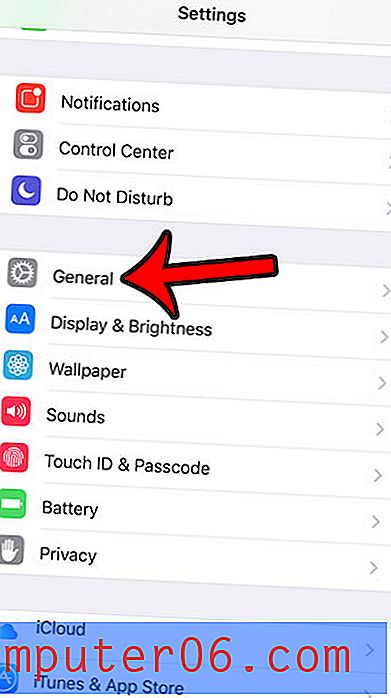
Schritt 3: Scrollen Sie ein wenig nach unten und tippen Sie dann auf die Schaltfläche Tastatur .
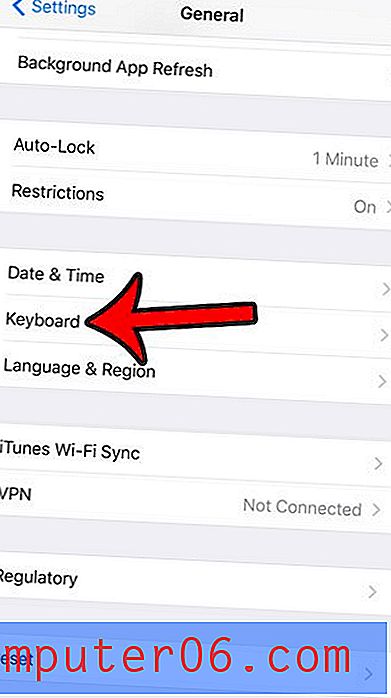
Schritt 4: Tippen Sie auf die Schaltfläche rechts neben der automatischen Korrektur, um sie auszuschalten. Die Autokorrektur ist deaktiviert, wenn die Schaltfläche nicht grün schattiert ist. Im Bild unten ist es ausgeschaltet. Sie werden feststellen, dass durch Deaktivieren der automatischen Korrektur auch die Option Rechtschreibprüfung ausgeblendet wird, wenn sie deaktiviert wurde. Wenn Sie die Rechtschreibprüfung ohne automatische Korrektur verwenden möchten, stellen Sie sicher, dass die Option Rechtschreibprüfung aktiviert ist, bevor Sie die Option Automatische Korrektur deaktivieren.
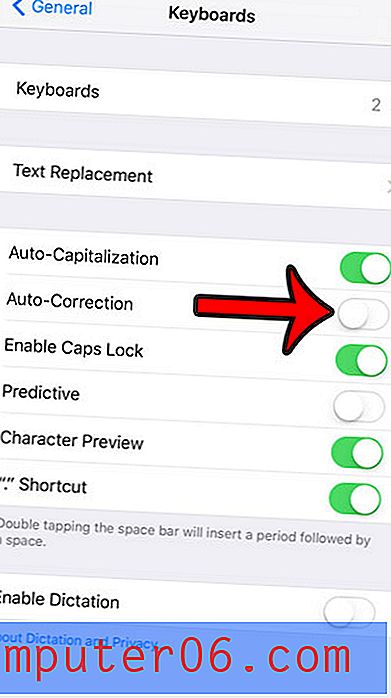
Möglicherweise haben Sie bemerkt, dass Ihr iPhone nach dem Update auf iOS 9 jetzt zwischen Groß- und Kleinbuchstaben auf der Tastatur wechselt. Erfahren Sie, wie Sie Kleinbuchstaben auf Ihrem iPhone ein- oder ausschalten, um festzustellen, welche Option Sie bevorzugen.


